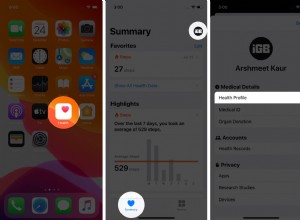إذا كنت تريد إلغاء تثبيت MySQL أو إعادة تثبيته على جهاز Mac ، فلا يكفي السحب إلى سلة المهملات. لمسحها تمامًا ، تحتاج إلى إزالة جميع الملفات المرتبطة ، مثل قواعد البيانات والتكوينات. اليوم ، سنوضح لك كيفية القيام بذلك وإلغاء تثبيت MySQL من جهاز Mac الخاص بك بأمان.
ما هي MySQL؟
MySQL هو نظام لإدارة قواعد البيانات العلائقية (RDBMS) يعتمد على لغة الاستعلام المهيكلة (SQL). بدعم من Oracle ، وهو نظام إدارة قواعد بيانات متعدد النماذج ، يعد هذا البرنامج مفتوح المصدر المزود بوحدة نمطية لخادم العميل جزءًا لا يتجزأ من حزم البرامج الأكثر شيوعًا.
يعتمد عمالقة مثل Google و Facebook و Twitter و YouTube و Yahoo! و Adobe على MySQL لأغراض تخزين البيانات. على الرغم من أنه تم إنشاؤه في البداية للاستخدام المحدود ، إلا أنه متوفر الآن لأنظمة macOS و Windows و Linux و Ubuntu. نظرًا لأن MySQL هي قاعدة بيانات ، فيمكن أن تحتوي على العديد من البيانات ، وبالتالي فهي النظام الأبرز على جهاز Mac الخاص بك. لذا ، إذا كنت تريد حذفه ، فسأوضح لك كيفية ذلك.
كيفية إزالة MySQL من جهاز Mac الخاص بك يدويًا
هناك عدة طرق لإزالة MySQL من جهاز الكمبيوتر الخاص بك. دعنا نرى كيف يمكنك القيام بذلك يدويًا. أولاً ، انتقل إلى تفضيلات النظام وانقر فوق MySQL. اضغط على إلغاء التثبيت لحذف الخدمة.
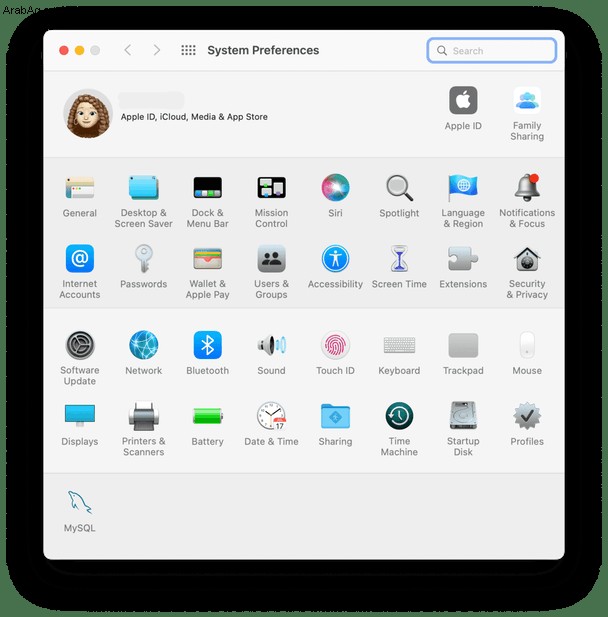
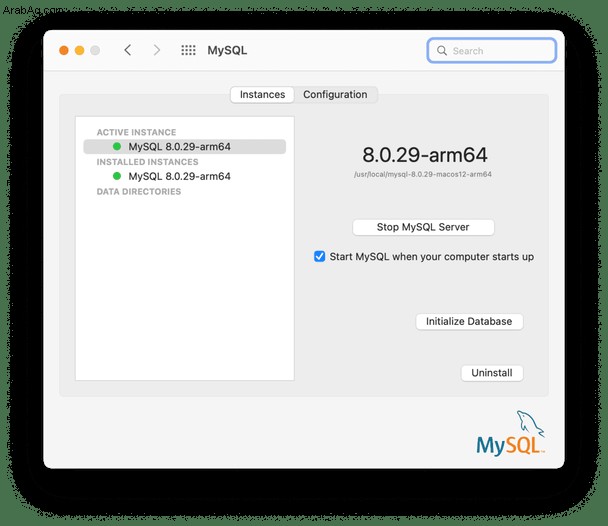
الآن بعد أن وضعت التطبيق في سلة المهملات ، حان الوقت لإزالة جميع الملفات ذات الصلة ، بما في ذلك قواعد البيانات. للتخلص من هذه الملفات ، استخدم Terminal. اتبع الخطوات أدناه:
يتضمن حذف MySQL إزالة جميع قواعد بياناتها. إذا كانت لديك بيانات مهمة مخزنة في MySQL ، فتأكد من عمل نسخة احتياطية من ملفاتك قبل إزالة الخدمة من جهاز Mac.
- افتح Terminal من مجلد التطبيق.
- انسخ بياناتك احتياطيًا باستخدام هذا الأمر:
mysqldump - تحقق من وجود أي عمليات MySQL باستخدام هذا الأمر ps -ax | grep mysql. إذا تم العثور على أي منها ، فتوقف وقم بإنهاءها.
- اكتب الأمر التالي:
sudo rm /usr/local/mysql. أدخل كلمة المرور الخاصة بك إذا لزم الأمر. - نفِّذ الأوامر التالية باستمرار:
sudo rm -rf / usr / local / mysql
sudo rm -rf / usr / local / var / mysql
sudo rm -rf / Library / StartupItems / MySQLCOM
sudo rm -rf / Library / PreferencePanes / My *
sudo rm -rf / Library / الإيصالات / mysql *
sudo rm -rf / private / var / db / الإيصالات / * mysql * - قم بإزالة السطر MYSQLCOM =-YES- من / etc / hostconfig.
الآن ، إذا قمت بفحص تفضيلات النظام ، فلن تجد MySQL هناك. قد تبدو إزالة MySQL من خلال Terminal مهمة شاقة.
لحسن الحظ ، هناك طريقة أسهل بكثير لإلغاء تثبيت MySQL. ما عليك سوى استخدام أداة مخصصة لاكتشاف MySQL وملفاتها وإزالتها بسرعة.
كيفية إلغاء تثبيت MySQL تمامًا على نظام التشغيل Mac باستخدام برنامج إلغاء التثبيت من جهة خارجية
CleanMyMac X عبارة عن صندوق أدوات مفيد لجهاز Mac الخاص بك يعرض كل ما لديك على جهاز Mac الخاص بك. تقوم Apple بتوثيقه للتأكد من أنه لن يتعارض مع أي من إعدادات النظام. إليك كيفية إلغاء تثبيت MySQL باستخدام CleanMyMac X:
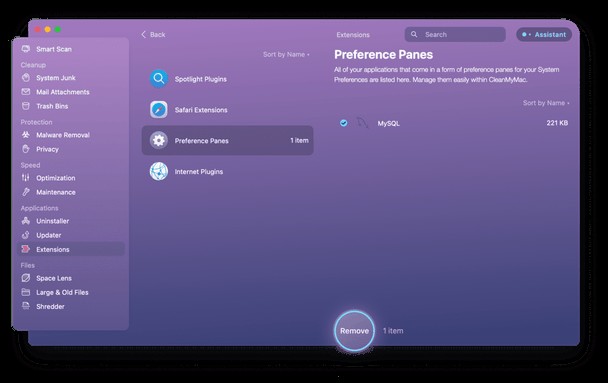
- احصل على نسخة من CleanMyMac X - الإصدار التجريبي المجاني متوفر هنا.
- قم بتشغيله وانتقل إلى وحدة الامتدادات في الشريط الجانبي.
- حدد "التفضيل" وحدد المربع بجوار MySQL.
- اضغط على الزر "إزالة".
- بمجرد الانتهاء ، انتقل إلى علامة التبويب Leftovers في Uninstaller. ابحث عن أي ملفات ذات صلة وتخلص منها.
بهذه البساطة! الآن لم يتبق أي أثر لـ MySQL على جهاز الكمبيوتر الخاص بك.
كما ترى ، فإن إزالة MySQL مع Terminal عملية طويلة وصعبة. ولكن هناك طريقة أكثر وضوحًا باستخدام ميزة الإضافات في CleanMyMac X.
آمل أن يكون هذا قد ساعد!
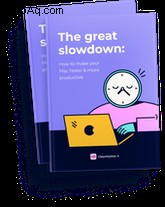
هل تريد جعل جهاز Mac الخاص بك أسرع وأكثر إنتاجية؟
تنزيل دليلنا المجاني لتسريع Mac
إنه مليء بـ: